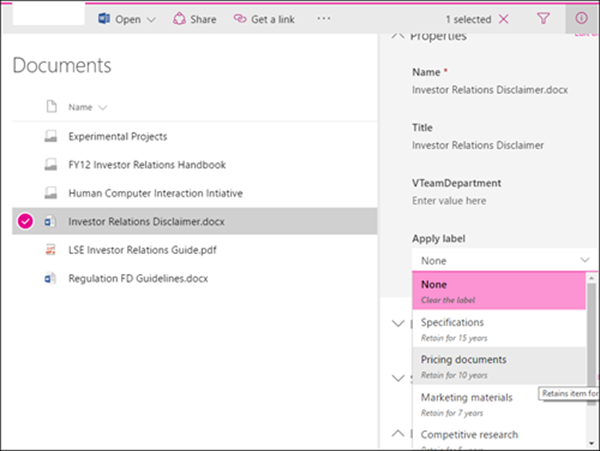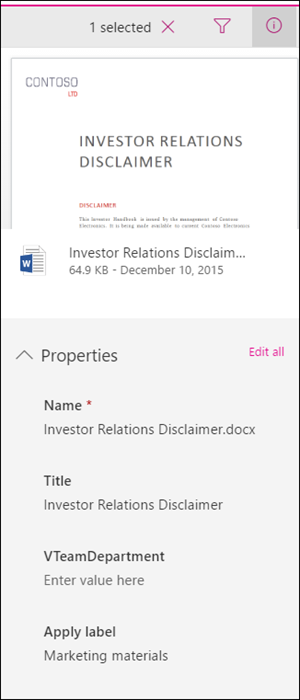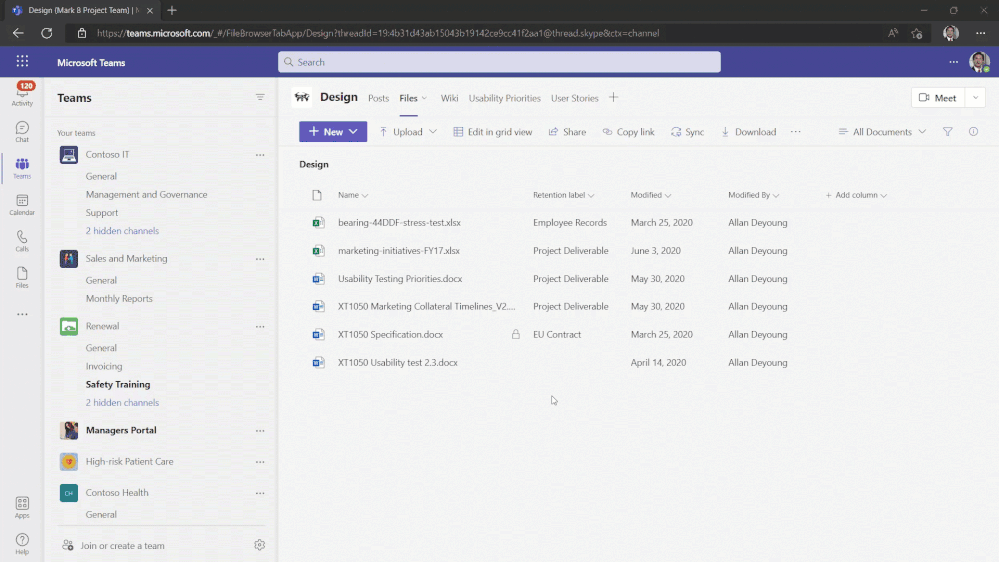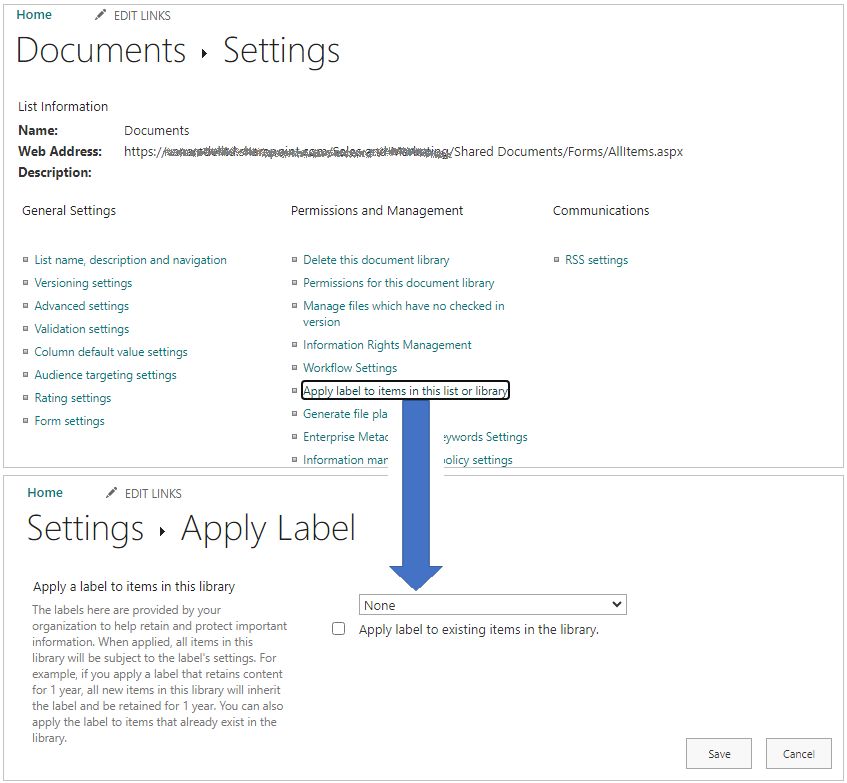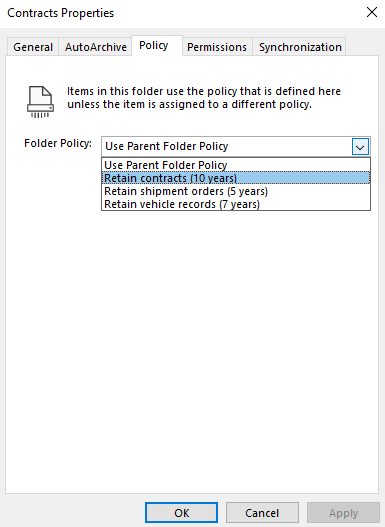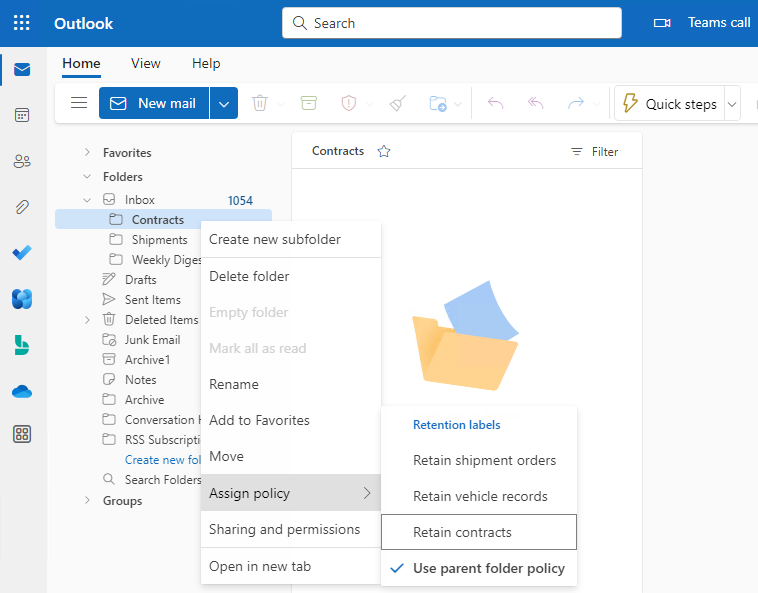Veröffentlichen von Aufbewahrungsbezeichnungen und Anwenden in Apps
Microsoft 365-Lizenzierungsleitfaden für Sicherheit und Compliance.
Hinweis
Dieses Szenario wird für alle Aufbewahrungsbezeichnungskonfigurationen unterstützt, einschließlich der regulatorischen Datensätze.
Verwenden Sie die folgenden Informationen, um Aufbewahrungsbezeichnungen zu veröffentlichen und anschließend auf Dokumente und E-Mails anzuwenden.
Aufbewahrungsbezeichnungen helfen Ihnen dabei, auf Elementebene (Dokument oder E-Mail) benötigte Inhalte beizubehalten und nicht benötigte Inhalte zu löschen. Sie werden auch verwendet, um ein Element als Datensatz als Teil einer Datensatzverwaltungslösung für Ihre Microsoft 365-Daten zu deklarieren.
Der Vorgang, mit dem Personen in Ihrer Organisation Aufbewahrungsbezeichnungen zur Verfügung gestellt werden, damit sie Inhalte klassifizieren können, besteht aus zwei Schritten:
Erstellen der Aufbewahrungsbezeichnungen.
Veröffentlichen der Aufbewahrungsbezeichnungen mithilfe einer Richtlinie für Aufbewahrungsbezeichnungen.
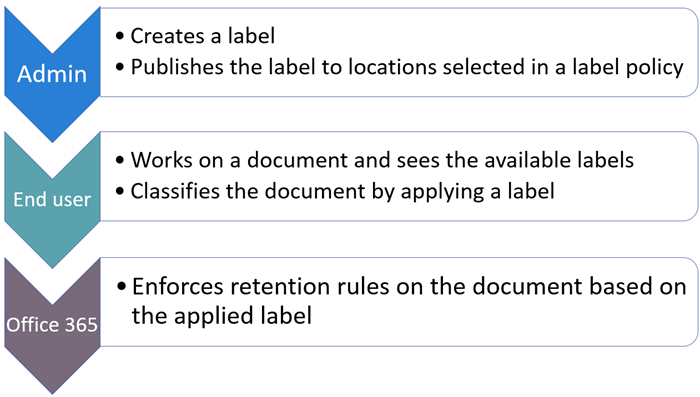
Befolgen Sie für die beiden Administratorschritte die nachfolgenden Anweisungen.
Tipp
Wenn Sie kein E5-Kunde sind, verwenden Sie die 90-tägige Testversion von Microsoft Purview-Lösungen, um zu erfahren, wie zusätzliche Purview-Funktionen Ihre Organisation bei der Verwaltung von Datensicherheits- und Complianceanforderungen unterstützen können. Starten Sie jetzt im Testhub für Microsoft Purview-Complianceportal. Erfahren Sie mehr über Anmelde- und Testbedingungen.
Bevor Sie beginnen
Der globale Administrator Ihrer Organisation verfügt über umfassende Berechtigungen zum Erstellen und Bearbeiten von Aufbewahrungsbezeichnungen und deren Richtlinien. Wenn Sie sich nicht als globaler Administrator anmelden, erfahren Sie mehr über Berechtigungsinformationen in der Datensatzverwaltung oder der Datenlebenszyklusverwaltung, je nach Lösung, die Sie verwenden..
Stellen Sie sicher, dass Sie die Aufbewahrungsbezeichnungen erstellt haben, die Sie auf Elemente anwenden möchten.
So veröffentlichen Sie Aufbewahrungsbezeichnungen
Entscheiden Sie vor dem Erstellen der Aufbewahrungsbezeichnungsrichtlinie, ob sie adaptiv oder statisch sein soll. Weitere Informationen finden Sie unter Adaptive oder statische Richtlinienbereiche für die Aufbewahrung. Wenn Sie sich für die Verwendung einer adaptiven Richtlinie entscheiden, müssen Sie einen oder mehrere adaptive Bereiche erstellen, bevor Sie die Aufbewahrungsbezeichnungsrichtlinie erstellen, und sie dann während des Prozesses zum Erstellen der Aufbewahrungsbezeichnungsrichtlinie auswählen. Anweisungen finden Sie unter Konfigurationsinformationen für adaptive Bereiche.
Für diese Konfiguration können Sie entweder das Microsoft Purview-Portal oder die Microsoft Purview-Complianceportal verwenden.
Navigieren Sie abhängig vom verwendeten Portal zu einem der folgenden Speicherorte:
Melden Sie sich beim Microsoft Purview-Portal an, und führen Sie dann folgendes aus:
Bei Verwendung der Datensatzverwaltung: Richtlinienfür>die Datensatzverwaltung>Bezeichnungsrichtlinien
Bei Verwendung der Datenlebenszyklusverwaltung:Richtlinien für> die Datenlebenszyklusverwaltung>Bezeichnungsrichtlinien
Melden Sie sich beim Microsoft Purview-Complianceportal an und dann:
Bei Verwendung der Datensatzverwaltung: Registerkarte"Bezeichnungsrichtlinien für die Datensatzverwaltung>"
Bei Verwendung der Datenlebenszyklusverwaltung: Registerkarte "Microsoft365-Bezeichnungsrichtlinien>" für Datenlebenszyklusverwaltung >
Wählen Sie Bezeichnungen veröffentlichen aus, und folgen Sie den Anweisungen, um die Aufbewahrungsbezeichnungsrichtlinie zu erstellen. Achten Sie darauf, welchen Namen Sie für die Richtlinie wählen, da dieser nach dem Speichern der Richtlinie nicht mehr geändert werden kann.
Verwenden Sie den Link, um die zu veröffentlichenden Aufbewahrungsbezeichnungen auszuwählen, und wählen Sie dann Weiter aus.
Für die Seite Administratoreinheiten zuweisen: Wenn Ihr organization Verwaltungseinheiten in Microsoft Entra ID verwendet, kann eine Aufbewahrungsbezeichnungsrichtlinie, die keine SharePoint-Websites enthält, automatisch auf bestimmte Benutzer beschränkt werden, indem Verwaltungseinheiten ausgewählt werden. Wenn Ihrem Konto Verwaltungseinheiten zugewiesen wurden, müssen Sie mindestens eine Verwaltungseinheit auswählen.
Wenn Sie die Richtlinie nicht mithilfe von Verwaltungseinheiten einschränken möchten oder Ihr organization keine Verwaltungseinheiten konfiguriert hat, behalten Sie den Standardwert Vollständiges Verzeichnis bei. Sie müssen vollständiges Verzeichnis auswählen, damit die Richtlinie den Speicherort für SharePoint-Websites enthält.
Wählen Sie für die Seite Den Typ der Aufbewahrungsrichtlinie zum Erstellen auswählen die Option Adaptiv oder Statisch aus, je nachdem, welche Auswahl Sie in den Anweisungen Bevor Sie beginnen getroffen haben. Wenn Sie noch keine adaptiven Bereiche erstellt haben, können Sie Adaptiv auswählen. Da jedoch keine adaptiven Bereiche ausgewählt werden können, können Sie den Assistenten mit dieser Konfiguration nicht abschließen.
Je nach dem von Ihnen ausgewählten Bereich:
Wenn Sie Adaptiv ausgewählt haben: Wählen Sie auf der Seite Adaptive Richtlinienbereiche und Speicherorte auswählen die Option Bereiche hinzufügen aus, und wählen Sie einen oder mehrere erstellte adaptive Bereiche aus. Wählen Sie dann einen oder mehrere Speicherorte aus. Die Speicherorte, die Sie auswählen können, hängt von den hinzugefügten Bereichstypen ab. Wenn Sie beispielsweise nur den Bereichstyp Benutzer hinzugefügt haben, können Sie Exchange-E-Mail auswählen, aber keine SharePoint-Websites.
Wenn Sie Statisch ausgewählt haben: Schalten Sie auf der Seite Speicherorte auswählen einen der Speicherorte ein oder aus. Sie können für jeden Speicherort die Standardeinstellung beibehalten, um die Richtlinie auf den gesamten Speicherort anzuwenden oder Ein- und Ausschlüsse angeben
Informationen zu den Speicherortoptionen finden Sie unter Speicherorte.
Um eine vorhandene Richtlinie für Aufbewahrungsbezeichnungen zu bearbeiten (der Richtlinientyp ist Veröffentlichen), markieren Sie sie, und wählen Sie dann die Option Bearbeiten aus, um die Konfiguration Bearbeiten der Aufbewahrungsrichtlinie zu starten.
Wann stehen die Aufbewahrungsbezeichnungen zur Anwendung zur Verfügung
Wenn Sie Aufbewahrungsbezeichnungen in SharePoint oder OneDrive veröffentlichen, stehen diese Bezeichnungen den Benutzern in der Regel innerhalb eines Tages zur Verfügung. Es kann jedoch bis zu sieben Tage dauern.
Wenn Sie Aufbewahrungsbezeichnungen in Exchange veröffentlichen, kann es bis zu sieben Tage dauern, bis diese Aufbewahrungsbezeichnungen für Benutzer angezeigt werden. Wie bei allen Aufbewahrungseinstellungen für Exchange muss das Postfach mindestens 10 MB Daten enthalten.
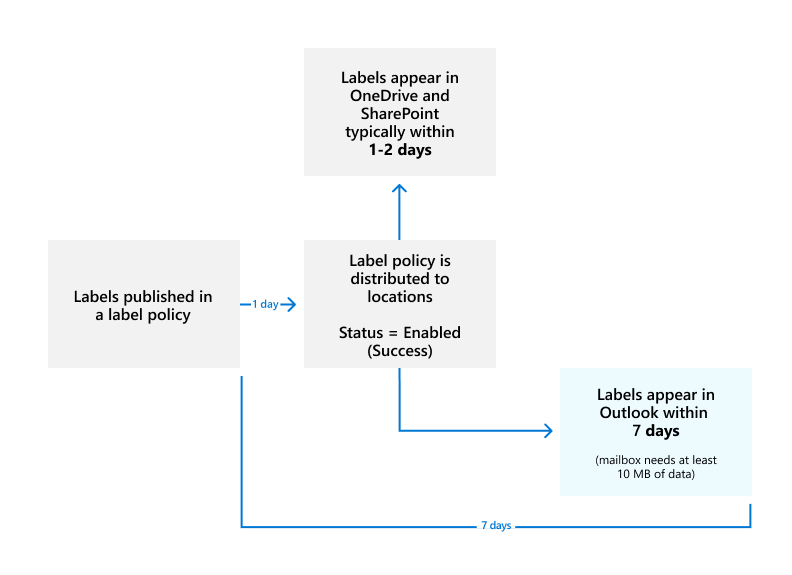
Wenn die Bezeichnungen nach sieben Tagen nicht angezeigt werden, überprüfen Sie den Status der Bezeichnungsrichtlinie, indem Sie sie auf der Seite Bezeichnungsrichtlinien im Microsoft Purview-Portal oder im Microsoft Purview-Complianceportal auswählen. Wenn (Fehler) im Status enthalten ist und angezeigt wird und in den Details für die Speicherorte eine Meldung angezeigt wird, dass die Bereitstellung der Richtlinie oder der Versuch der Neuverteilung der Richtlinie länger als erwartet dauert, versuchen Sie, den PowerShell-Befehl Set-AppRetentionCompliancePolicy oder Set-RetentionCompliancePolicy auszuführen, um die Richtlinienverteilung erneut zu versuchen:
Herstellen einer Verbindung zur Security & Compliance Center-PowerShell.
Führen Sie einen der folgenden Befehle aus:
Für die Richtlinie speicherortt Teams private Kanalnachrichten, Viva Engage Benutzernachrichten und Viva Engage Communitynachrichten:
Set-AppRetentionCompliancePolicy -Identity <policy name> -RetryDistributionFür alle anderen Richtlinienspeicherorte, z. B. Exchange-Postfächer, klassische SharePoint- und Kommunikationswebsites, Teams-Kanalnachrichten usw.:
Set-RetentionCompliancePolicy -Identity <policy name> -RetryDistribution
So überprüfen Sie den Status der in Exchange veröffentlichten Aufbewahrungsbezeichnungen
In Exchange Online werden Aufbewahrungsbezeichnungen für Endbenutzer über einen Prozess bereitgestellt, der alle sieben Tage ausgeführt wird. Wenn Sie PowerShell verwenden, können Sie sehen, wenn der Prozess zuletzt ausgeführt wurde und damit ermitteln, wann er erneut ausgeführt wird.
Stellen Sie eine Verbindung mit Exchange Online PowerShell her.
Führen Sie die folgenden Befehle aus:
$logProps = Export-MailboxDiagnosticLogs <user> -ExtendedProperties$xmlprops = [xml]($logProps.MailboxLog)$xmlprops.Properties.MailboxTable.Property | ? {$_.Name -like "ELC*"}
In den Ergebnissen zeigt die Eigenschaft ELCLastSuccessTimeStamp (UTC), wann das System zuletzt Ihr Postfach verarbeitet hat. Wenn dies seit der Erstellung der Richtlinie nicht geschehen ist, werden die Bezeichnungen nicht angezeigt. Führen Sie aus Start-ManagedFolderAssistant -Identity <user>, um die Verarbeitung zu erzwingen.
Wenn die Bezeichnungen nicht in Outlook im Web angezeigt werden und Sie denken, dass sie angezeigt werden sollten, müssen Sie den Cache des Browsers leeren (STRG + F5).
Anwenden veröffentlichter Aufbewahrungsbezeichnungen
Verwenden Sie die folgenden Abschnitte, um zu erfahren, wie veröffentlichte Aufbewahrungsbezeichnungen in Apps angewendet werden können:
Wenn Sie Microsoft Syntex verwenden und Aufbewahrungsbezeichnungen an SharePoint-Speicherorten veröffentlichen, können Sie außerdem eine Aufbewahrungsbezeichnung auf ein Modell anwenden, sodass identifizierte Dateien automatisch bezeichnet werden.
Nachdem der Inhalt bezeichnet wurde, sehen Sie sich die folgenden Informationen an, um zu verstehen, wann die angewendete Bezeichnung entfernt oder geändert werden kann: Nur eine Aufbewahrungsbezeichnung gleichzeitig.
Manuelles Anwenden von Aufbewahrungsbezeichnungen
Benutzer können Aufbewahrungsbezeichnungen manuell an den folgenden Speicherorten anwenden:
- Outlook
- OneDrive und SharePoint
- Teams-Website, die mit einer Gruppe verbunden ist
Verwenden Sie die folgenden Registerkarten, um zu verstehen, wie Aufbewahrungsbezeichnungen für jeden Speicherort manuell angewendet werden:
Ihre veröffentlichten Aufbewahrungsbezeichnungen werden in Outlook zusammen mit allen älteren MRM-Aufbewahrungstags angezeigt, die dem Postfach zugewiesen sind. Obwohl Verweise auf Aufbewahrungsrichtlinien angezeigt werden, können Benutzer Ihre Microsoft 365-Aufbewahrungsrichtlinien nicht in den Outlook-Apps auswählen.
Wenn Sie ein Element im Outlook-Desktop-Client beschriften möchten, wählen Sie es zunächst aus. Wählen Sie im Menüband auf der Registerkarte Start die Option Richtlinie zuweisen und dann die Aufbewahrungsbezeichnung aus. Zum Beispiel:
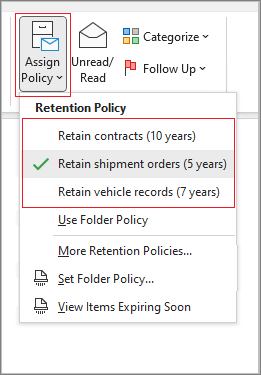
Wenn die Option zum Zuweisen einer Richtlinie nicht sofort angezeigt wird, suchen Sie im Menüband nach der Gruppe Tags .
Sie können auch mit der rechten Maustaste auf ein Element aus einem Ordner klicken, z. B. den Ordner Posteingang für empfangene E-Mails oder den Ordner Entwürfe für eine zu sendende E-Mail. Wählen Sie dann im Kontextmenü Richtlinie zuweisen aus, und wählen Sie dann die Aufbewahrungsbezeichnung aus. Wenn Sie mehrere Elemente auswählen, können Sie diese Methode verwenden, um die gleiche Aufbewahrungsbezeichnung auf mehrere Elemente gleichzeitig anzuwenden.
Um ein Element in Outlook im Web zu bezeichnen, klicken Sie zuerst mit der rechten Maustaste auf das Element in einem Ordner. Wählen Sie dann Erweiterte Aktionen>Richtlinie zuweisen aus, und wählen Sie dann die Aufbewahrungsbezeichnung aus. Zum Beispiel:
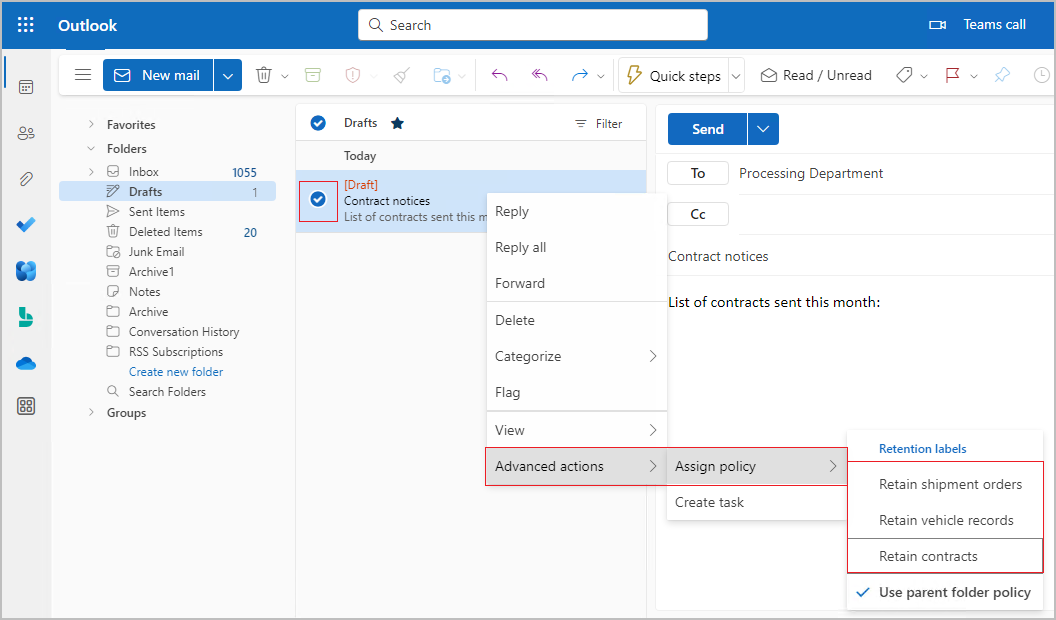
Wie bei Outlook Desktop können Sie diese Bezeichnungsmethode auch verwenden, wenn Sie Elemente mehrfach auswählen.
Nachdem die Aufbewahrungsbezeichnung angewendet wurde, können Sie diese Aufbewahrungsbezeichnung oben im Element und das berechnete Abgelaufene Datum anzeigen. Zum Beispiel:

Weitere Informationen zum Für Benutzer angezeigten Ablaufdatum finden Sie unter Benutzerbenachrichtigung über das Ablaufdatum.
Standardbezeichnungen für SharePoint und Outlook
Nachdem eine Aufbewahrungsbezeichnung in SharePoint und Outlook veröffentlicht wurde, können Benutzer sie als Standardaufbewahrungsbezeichnung anwenden, sodass sie von allen nicht bezeichneten Elementen geerbt wird. Obwohl dieselbe Bezeichnung angewendet wird, wird jedes Element separat aufbewahrt und gelöscht, entsprechend dem Beginn der Aufbewahrungszeitraumseinstellung in der Bezeichnung.
Wenn Sie Standardaufbewahrungsbezeichnungen verwenden, gibt es einige Szenarien, die dazu führen können, dass die geerbte Bezeichnung ersetzt oder entfernt wird. Ausführliche Informationen zum Bezeichnungsverhalten finden Sie auf den einzelnen Registerkarten.
Automatisches Anwenden einer Aufbewahrungsbezeichnung auf E-Mails mithilfe von Outlook-Regeln
In Outlook können Sie Regeln erstellen, um eine Aufbewahrungsbezeichnung anzuwenden. Sie können zum Beispiel eine Regel erstellen, die eine bestimmte Aufbewahrungsbezeichnung auf alle Nachrichten anwendet, die an eine oder von einer bestimmten Verteilergruppe gesendet werden.
Um eine Regel zu erstellen, klicken Sie mit der rechten Maustaste auf ein Element, und wählen Sie Regeln>Regel> erstellenErweiterte Optionen>Regel-Assistent aus. Geben Sie die Bedingung oder Bedingungen für den ersten Schritt an, und wenden Sie dann die Aufbewahrungsrichtlinie für die Aktion an:
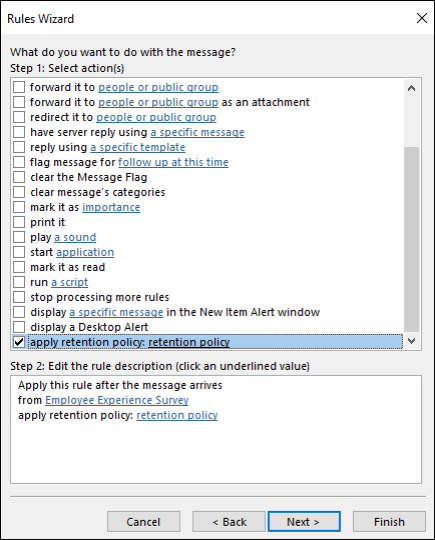
Obwohl ein Verweis auf Aufbewahrungsrichtlinien angezeigt wird, werden Aufbewahrungsbezeichnungen angezeigt und können ausgewählt werden.
Aktualisieren von Aufbewahrungsbezeichnungen und der entsprechenden Richtlinien
Wenn Sie eine Aufbewahrungsbezeichnung oder eine Aufbewahrungsbezeichnungsrichtlinie bearbeiten und die Aufbewahrungsbezeichnung oder -richtlinie bereits auf Inhalte angewendet wird, werden Ihre aktualisierten Einstellungen automatisch auf diesen Inhalt angewendet, zusätzlich zu den neu identifizierten Inhalten.
Einige Einstellungen können nicht geändert werden, nachdem die Bezeichnung oder Richtlinie erstellt und gespeichert wurde. Dazu gehören:
- Namen für Aufbewahrungskennzeichen und deren Richtlinien, der Bereichstyp (adaptiv oder statisch) und die Aufbewahrungseinstellungen mit Ausnahme des Aufbewahrungszeitraums.
- Die Option zum Markieren von Elementen als Datensatz.
Löschen von Aufbewahrungsbezeichnungen.
Um eine Aufbewahrungsbezeichnung zu löschen, müssen alle drei Bedingungen gelten:
- Die Bezeichnung ist in keiner Aufbewahrungsbezeichnungsrichtlinie enthalten.
- Die Bezeichnung ist nicht für die ereignisbasierte Aufbewahrung konfiguriert.
- Die Bezeichnung ist nicht so konfiguriert, dass Elemente als regulatorische Datensätze markiert werden.
Wenn alle diese Bedingungen erfüllt sind:
Sie können eine Aufbewahrungsbezeichnung jederzeit löschen, die Elemente nicht als Datensätze markiert (manchmal auch als "Standardaufbewahrungsbezeichnung" bezeichnet). Der Löschvorgang ist auch dann erfolgreich, wenn die Bezeichnung auf Elemente angewendet wird und die Aufbewahrungsbezeichnung dann aus diesen Elementen entfernt wird.
Sie können eine Aufbewahrungsbezeichnung löschen, die Elemente nur dann als Datensätze markiert, wenn die Bezeichnung nicht auf Elemente angewendet wird. Wenn die Bezeichnung auf Elemente angewendet wurde, schlägt der Löschvorgang fehl, und Sie sehen einen Link zum Inhalts-Explorer, um die bezeichneten Elemente zu identifizieren. Es kann bis zu zwei Tage dauern, bis der Inhalts-Explorer die elemente angezeigt hat, die beschriftet sind. In diesem Szenario wird die Aufbewahrungsbezeichnung möglicherweise gelöscht, ohne dass die Verknüpfung zum Inhaltsexplorer angezeigt wird.
Sperren der Richtlinie, um Änderungen vorzubeugen
Wenn Sie sicherstellen müssen, das niemand die Richtlinie deaktivieren, löschen oder weniger restriktiv machen kann, lesen Sie Verwenden der Erhaltungssperre zum Einschränken von Änderungen an Aufbewahrungsrichtlinien und Aufbewahrungsbezeichnungsrichtlinien.
Problembehandlung bei Aufbewahrungsbezeichnungsrichtlinien
Wenn Ihre Aufbewahrungsbezeichnungsrichtlinien nicht wie erwartet funktionieren oder Fehler im Zusammenhang mit diesen Richtlinien angezeigt werden, verwenden Sie die folgenden Ressourcen zur Problembehandlung:
- Identifizieren von Fehlern in Microsoft 365-Aufbewahrungs- und Aufbewahrungsbezeichnungsrichtlinien
- Beheben von Fehlern in Microsoft 365-Aufbewahrungs- und Aufbewahrungsbezeichnungsrichtlinien
Nächste Schritte
So können Sie die Bezeichnungen nachverfolgen, die von Ihren veröffentlichten Aufbewahrungsbezeichnungsrichtlinien angewendet werden:
- Überwachen von Aufbewahrungsbezeichnungen
- Verwenden der Inhaltssuche zum Suchen des gesamten Inhalts mit einer bestimmten Aufbewahrungsbezeichnung
- Überwachen von Aufbewahrungsaktionen
Die ereignisbasierte Aufbewahrung ist ein weiteres unterstütztes Szenario für Aufbewahrungsbezeichnungen. Weitere Informationen finden Sie unter Übersicht über die ereignisgesteuerte Aufbewahrung.